Spis treści
Wielu użytkowników (w tym ja) uważa, że podane sposoby wyszukiwania zainstalowanych programów na komputerze opartym na systemie Windows 8 są trudne w użyciu. Piszę więc ten poradnik dla klasycznych użytkowników Windows, którzy chcą przeglądać i uzyskiwać dostęp do zainstalowanych programów będąc w interfejsie pulpitu Windows 8, tak jak w poprzednich systemach operacyjnych (Windows 7, Vista, XP, itd.).
Domyślnymi sposobami systemu Windows 8 na przeglądanie zainstalowanych na komputerze programów jest użycie " Metro ". Przed kontynuacją tutorialu warto wiedzieć, że w systemie operacyjnym Windows 8 środowisko " Wszystkie programy " folder zastępuje się " Wszystkie aplikacje ". Jeśli więc chcesz wyświetlić zainstalowane programy za pomocą. Metro interfejs, który można:
- Prasa " Klucz do systemu Windows + q " podczas gdy ty jesteś na Pulpit Interfejs, jeśli chcesz wyświetlić listę wszystkich zainstalowanych Apps (aplikacji / programów) na komputerze lub przeprowadzić wyszukiwanie zainstalowanej aplikacji (programu). Naciśnij " Ctrl+Tab ", podczas gdy na Metro interfejs, aby wyświetlić wszystkie zainstalowane aplikacje. Kliknij prawym przyciskiem myszy na stronie myszką na pustym obszarze przy " Metro " ekran startowy interfejsu, a następnie wybierz " Wszystkie aplikacje ”.
Prawy Klik na pustym obszarze.

Należy wybrać " Wszystkie aplikacje " menu, aby wyświetlić wszystkie zainstalowane programy na komputerze.
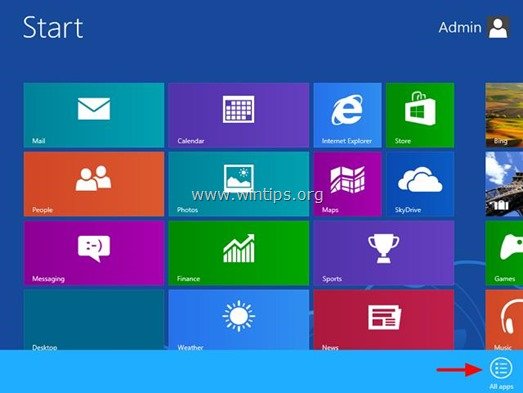
Teraz dodajmy menu listy programów w interfejsie Windows 8 Desktop bez użycia zewnętrznej aplikacji do tego celu, jak Classic Shell.
Jak odzyskać menu listy programów w trybie pulpitu systemu Windows 8.
Krok 1: Włącz widok "Ukryte pliki".
Przede wszystkim włącz widok "Ukryte pliki", aby to zrobić:
1. Przejdź do Panelu sterowania systemu Windows i otwórz " Opcje folderów ”.
2. W " Zobacz " zakładka, włączyć opcję " Pokaż ukryte pliki foldery i dyski " opcja.
Uwaga: Szczegółowe instrukcje, jak włączyć widok ukrytych plików, można znaleźć na linkach poniżej:
- Jak wyświetlić ukryte pliki w systemie Windows 7Jak włączyć widok ukrytych plików w systemie Windows 8
Krok 2: Dodaj (wyświetl) pasek narzędzi "Lista programów" do paska zadań w systemie Windows 8.
Teraz nadszedł czas, aby dodać " Lista programów " paska narzędzi menu na pasku zadań. aby to zrobić:
1. Przejdź do pulpitu i naciśnij przycisk " Kliknij prawym przyciskiem myszy na stronie " klawisz na myszy nad pustym miejscem na pasku zadań.
2. Z menu, które się pojawi, wybierz " Paski narzędzi " > " Nowy pasek narzędzi ”.
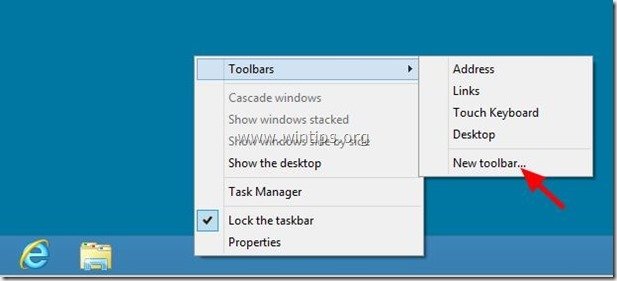
3. Przejdź do następującej ścieżki: " C:ProgramDataMicrosoftWindows Menu Start" i wybrać " Programy " folder.
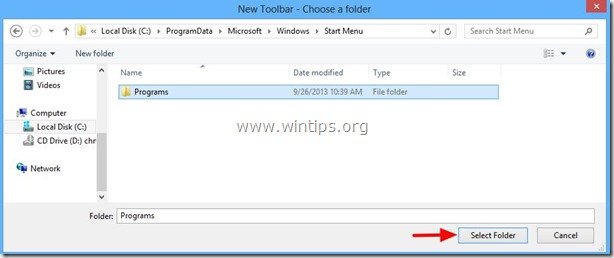
Od tej pory powinieneś mieć " Programy " pasek narzędzi listy wyświetlany na pasku zadań, podczas korzystania z interfejsu pulpitu systemu Windows 8.
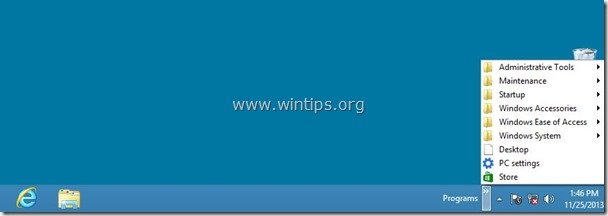
Dodatkowe wskazówki, które ułatwią Ci życie:
Wskazówka 1: Przenieś pasek narzędzi listy "Programy" w dowolne miejsce na pasku zadań.
1. kliknij prawym przyciskiem myszy na pustym miejscu na pasku zadań i kliknij, aby usunąć zaznaczenie " Zablokuj pasek zadań " opcja.
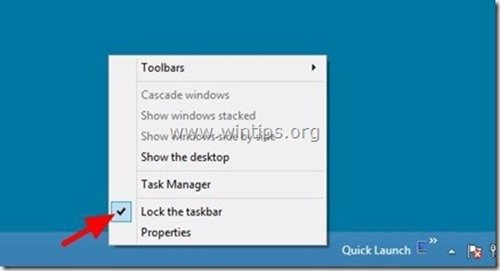
2. Następnie umieść mysz nad liniami przerywanymi (aż zobaczysz strzałkę myszy jako podwójną strzałkę) i przeciągnij je w dowolne miejsce (np. po lewej stronie paska zadań).
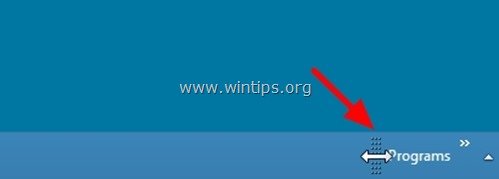
3. Na koniec wykonaj tę samą operację, ale tym razem przeciągnij w lewo przerywane linie znajdujące się po lewej stronie przypiętych aplikacji.
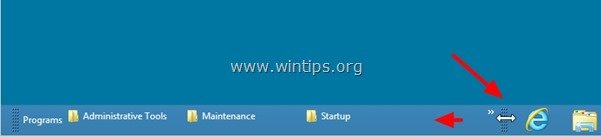
Po zakończeniu, ponownie kliknij prawym przyciskiem myszy na puste miejsce na pasku zadań i kliknij, aby " Zablokuj pasek zadań ”.
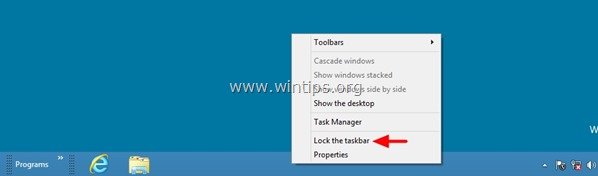
Skończyłeś!

Wskazówka 2. Dodaj dodatkowe skróty do programów na pasku narzędziowym listy programów (Customize Program List).
Domyślnie Windows 8, przechowuje skróty zainstalowanych programów w tych dwóch miejscach na dysku twardym:
- C:™ProgramData ™Microsoft ™Windows ™Start Menu ™Programy C:™Users ™AppData ™Roaming ™Microsoft ™Windows ™Start Menu ™Programy
Jeśli więc nie znajdziesz zainstalowanego programu w nowo utworzonym pasku narzędziowym listy programów, przejdź do drugiej ścieżki (ścieżki twojego profilu: a potem po prostu kopia & pasta brakujący skrót do programu w pierwszej lokalizacji (C:\NProgramData\Microsoft\Windows\Menu Start\Programy).
Dodatkowo:
- Możesz skopiować i wkleić dowolny skrót z pulpitu do tej lokalizacji: C:™ProgramData ™Microsoft ™Windows ™Menu Start ™Programy Możesz usunąć dowolny skrót do programu z tej samej lokalizacji, jeśli nie chcesz, aby pojawił się na pasku narzędziowym listy programów.
Przypominamy: Po zakończeniu dostosowywania, nie zapomnij wyłączyć the " Ukryte pliki/foldery " opcja widoku.

Andy'ego Davisa
Blog administratora systemu o systemie Windows





